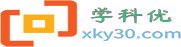电脑卡顿很常见,如果偶尔卡顿一下,倒不用太在意。但是如果经常的卡顿,多半是电脑出了毛病。如果运行大程序卡顿,大概率是要升级配置了。
今天我将详细介绍可能导致电脑卡顿的原因,并提供一些简单的解决方案,小白自己动手就能解决。核心秘籍在文末,一定要看完!下面实操以WIN10为例:
一、资源占用过高
电脑可能因为运行过多的程序或者后台进程,尤其是在打开多个程序或浏览器选项卡时,导致资源占用过高而卡顿。
解决方案:
1、关闭不必要的程序和进程:快捷键ctrl+alt+del,打开任务管理器,查看CPU、内存和磁盘的使用情况。
如果发现某些暂时不用的程序或进程占用过高的资源,关闭它们或者进行优化设置。例如,可以关闭一些不必要的后台进程、浏览器扩展或卸载一些占用资源过多的程序。

2、禁用不必要的启动项:还是上面的任务管理器,切换到“启动”选项卡,禁用那些不必要的启动项,以减少开机时的资源占用。

我看到有很多朋友,喜欢电脑开一堆的窗口,配置高就无所谓,配置低的电脑,不常用的窗口尽量关闭。
二、硬件驱动问题
过时或不兼容的硬件驱动程序也可能导致电脑卡顿,查看设备管理器,查看是否有过时或不兼容的硬件驱动程序。
解决方案:
win+X调出常用管理菜单(很多电脑设置都在这个菜单),点击“设备管理器”

1、更新驱动程序:访问硬件制造商的官方网站,下载并安装最新的驱动程序,或者使用驱动程序更新工具来自动更新驱动。

2、卸载冲突的驱动程序:如果发现某个驱动程序与其他驱动程序冲突(黄色问号表示有冲突),可以尝试卸载其中一个或两个驱动程序。
三、软件问题
有些软件可能与其他软件或系统组件发生冲突,甚至有些不正规软件还隐藏了插件或者监控,容易导致电脑卡顿。
解决方案:
1、重启电脑,禁用所有启动项和第三方服务,然后逐一启用它们,以确定是否有软件冲突。如果确定有冲突,可以尝试卸载或更新冲突的软件,如果一定要使用的软件,可以联系软件开发方。
2、某些软件可能需要更新或修复,以解决与性能相关的问题,建议去官方更新或者下载,尽量不用第三方。
四、硬件问题
电脑的硬件故障、老化或者使用不当也可能导致卡顿。
解决方案:
1、温度过高:过高的温度可能导致硬件性能下降,特别是CPU。确保电脑有足够的通风,并清理灰尘以保持散热良好。
2、硬盘问题:硬盘出现问题可能导致卡顿或长时间的读写操作,运行磁盘检测工具(PE系统自带的即可)来检查硬盘,查看硬盘是否有错误或坏道,如果有需要及时备份数据并修复或者更换硬盘。
3、内存问题:如果电脑的内存不足或者BUG,也会导致卡顿,运行内存检测工具(PE系统自带的即可)来检查内存,可以考虑增加内存容量以提高电脑的性能。
五、病毒或恶意软件
电脑感染病毒或恶意软件基本都会导致卡顿,好在现在的系统不太容易中毒。
解决方案:
1、安装杀毒软件和防火墙:确保电脑上安装了可靠的杀毒软件,WIN10自带的即可,并定期更新和扫描电脑以检测和清除病毒。
2、谨慎下载和安装软件:只从可信任的来源下载和安装软件,并注意不要点击可疑的链接或打开未知的附件。
六、电脑配置低
由于现在的软件升级太快,每次升级大概率都会增加电脑的负担,所以导致电脑的硬件配置可能不足以运行某些应用程序,导致卡顿。
解决方案:
1、硬件升级:根据需求,可以考虑升级内存、硬盘或显卡等硬件组件以提高电脑的性能。
2、非必要不升级软件:除非是一些强制更新才能用的软件,其它很多软件非必要可以不更新。
3、更换电脑:太老旧的电脑,可以考虑卖了换新的。
如果电脑系统运行得太久,硬件配置没有问题,直接重装系统,搞定一切问题,核心秘籍就是这么简单!